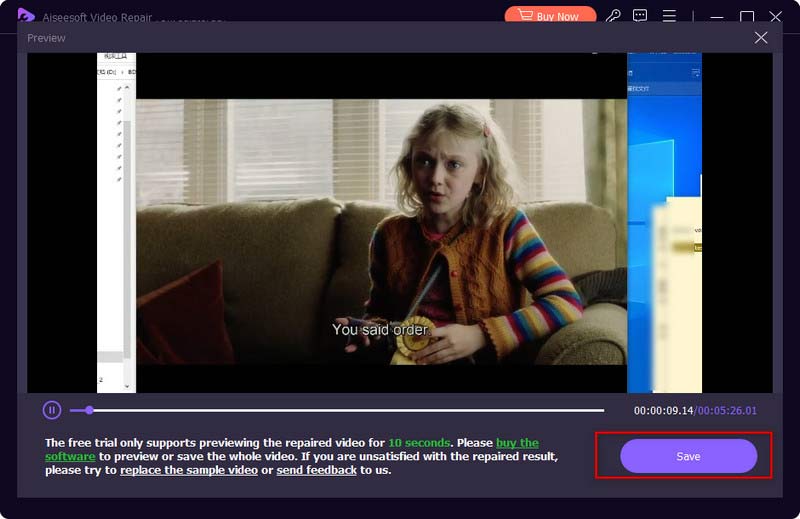Introduzione
Aiseesoft Video Repair è un programma che ti aiuterà a riparare video da diversi dispositivi che sono stati danneggiati per molte ragioni. Tutto quello che devi fare è caricare un video di esempio nello stesso formato del video corrotto e questo strumento utilizzerà tecniche avanzate per riparare il tuo video corrotto allo stesso livello di qualità del video di esempio. Più la durata, la risoluzione, il bitrate, il codificatore e la frequenza dei fotogrammi del video di esempio e del video danneggiato sono simili, migliori saranno i risultati del ripristino. Attualmente, i formati video supportati includono MP4, MOV e 3GP. Ecco un tutorial dettagliato per aiutarti a utilizzare questo strumento.
Parte 1. Carica video
Passo 1 Scarica Aiseesoft Video Repair dal suo sito Web ufficiale e fai clic su Scarica gratis pulsante per il download. Quindi installalo e aprilo sul tuo computer.
Passo 2 Per utilizzare tutte le funzionalità di Video Repair, devi inserire il tuo indirizzo email e il codice di registrazione.
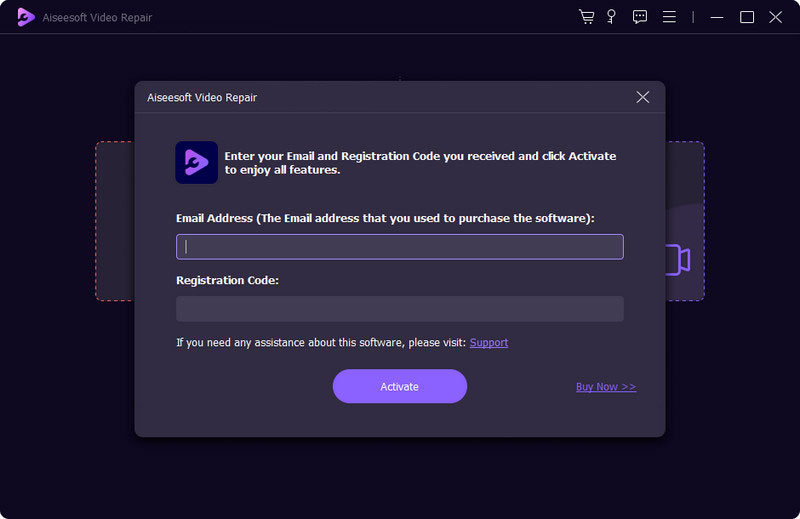
Passo 3 Clicca su "+" pulsante sul lato sinistro per aggiungere il video interrotto e fare clic su un altro "+" pulsante sul lato destro per caricare un video di esempio.

Nota:
Il video di esempio deve essere nello stesso formato del video danneggiato. Se il video è stato registrato dal tuo dispositivo, puoi utilizzare lo stesso dispositivo per registrare un altro video come campione. Cerca di mantenere il Durata, Risoluzione, Bitrate, Codificatoree Frequenza dei fotogrammi del video di esempio e del video rotto lo stesso in modo che la riparazione sia molto più efficace.
Parte 2. Ripara il video rotto
Passo 1 Dopo aver finito di caricare il video, fai clic su Riparazione per iniziare a riparare il tuo video rotto.

Passo 2 Una volta completata la riparazione, puoi fare clic su Anteprima per vedere l'effetto della riparazione.

Passo 3 Se ti senti soddisfatto, puoi fare clic Risparmi per conservare il tuo video. Se ritieni che la riparazione non sia buona come potrebbe essere, puoi cambiare il video di esempio e applicare nuovamente la riparazione.